A tela Movimentação sem XML no sistema Aglets ERP é utilizada para identificar e selecionar movimentações que não possuem XML. Através dessa tela, dependendo da fonte do pedido, o sistema direcionará o usuário para uma das telas de entrada de nota fiscal, Entrada de Nota Fiscal Manual, Entrada de Fornecedor, Entrada de Devolução ou Controle de transferência.
Se desejar saber mais sobre as telas de entrada de nota fiscal, acesse: Entrada de Nota Fiscal Manual, Entrada de Fornecedor, Entrada de Devolução ou Controle de transferência.
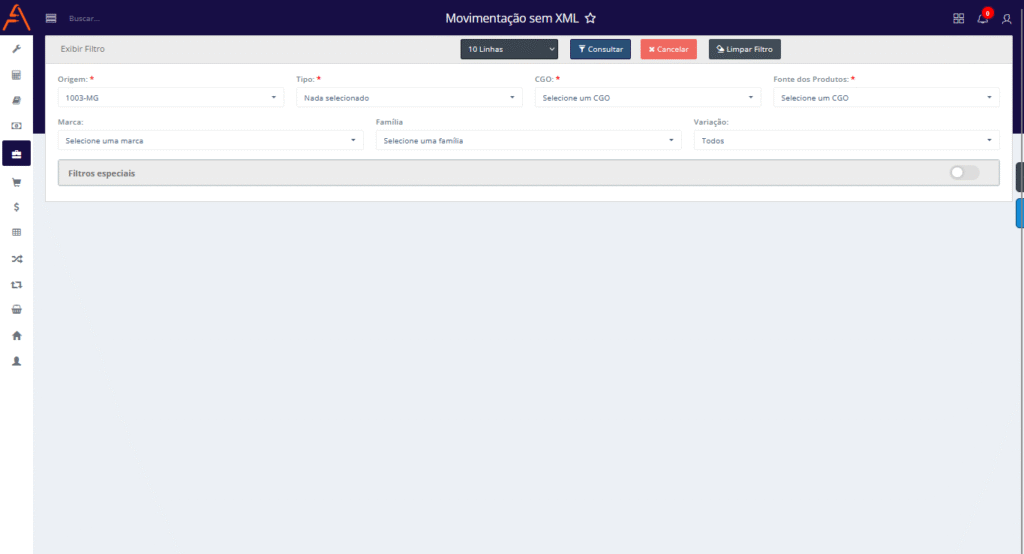
COMO ACESSAR A TELA MOVIMENTAÇÃO SEM XML
No sistema da Aglets ERP, acesse Gestão comercial > Faturamento > Movimentação sem XML, ou digite “Movimentação sem XML” na barra de pesquisa no topo da página.
COMO CONSULTAR AS MOVIMENTAÇÕES NA TELA MOVIMENTAÇÃO SEM XML
Ao acessar a tela de Movimentação sem XML, é possível consultar as movimentações existentes no sistema utilizando o filtro, que contém sete campos básicos e cinco campos especiais, presentes na seção Filtros especiais. Os campos disponíveis no filtro são:
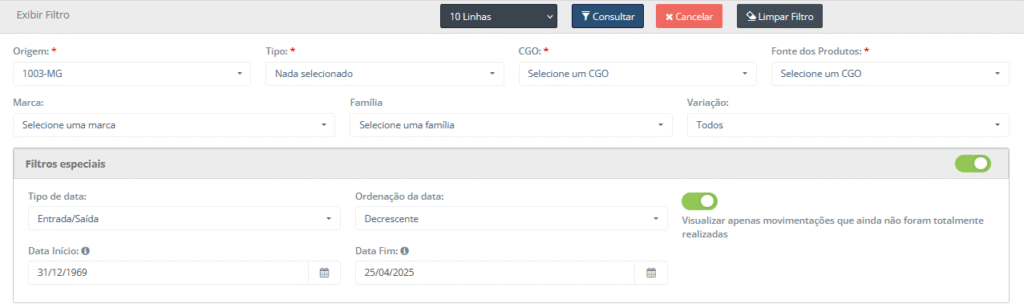
- Origem: Selecione as empresas às quais pertencem as movimentações a serem processadas. Inicialmente, este campo vem preenchido com a empresa a qual o usuário esteja acessando o sistema.
- Tipo: Selecione o tipo das movimentações a serem processadas, podendo ser Entrada ou Saída, ou seja, se correspondem à aquisição ou expedição de mercadorias.
- CGO: Selecione o CGO (Código Geral de Operação) que indica a qual operação pertencem as movimentações a serem processadas.
Atenção: Serão exibidos apenas os CGOs referentes ao tipo selecionado no campo Tipo, seja Entrada ou Saída. O tipo é definido para cada CGO em seu cadastro na tela Cadastro de CGO.
Se deseja compreender mais sobre a tela Cadastro de CGO, clique aqui.
- Fonte dos produtos: Selecione a base à qual pertencem as movimentações a serem processadas. Esse campo exibirá apenas as fontes de produtos relacionadas ao CGO selecionado no campo CGO. As opções disponíveis são:
- Base de entrada: Indica todas as notas que representam a entrada de mercadorias ou aquisição de produtos.
- Base de saída: Indica todas as notas que representam a saída de mercadorias ou expedição de produtos.
- Ordem de compra (OC): Indica todas as notas de entrada de mercadorias geradas por ordem de compra, ou seja, um pedido futuro de aquisição que exige um processo formal e detalhado.
- Transferência: Indica todas as notas de transferência, utilizadas quando uma empresa sem estoque próprio realiza movimentações de mercadorias, o que exige receber produtos de outra empresa com estoque.
Atenção: A fonte de produtos é definida para cada CGO em seu cadastro na tela Cadastro de CGO. No entanto, caso o CGO tenha a sua fonte de produtos definida como “Nada selecionado“, o campo Fonte dos produtos na tela Movimentação sem XML exibirá a mensagem “CGO não contém uma fonte de produtos“.
Ao preencher o campo Fonte dos produtos, se a opção selecionada for Base de entrada, Base de saída ou OC (Ordem de compra), os campos Cliente ou Fornecedor, Número da nota e Série passarão a ser exibidos para preenchimento.
- Cliente: Selecione o cliente ao qual pertencem as movimentações a serem processadas.
- Fornecedor: Selecione o fornecedor ao qual pertencem as movimentações a serem processadas.
Atenção: Se a opção selecionada no campo Fonte dos produtos for Base de entrada ou OC (Ordem de compra), será exibido apenas o campo Fornecedor. No entanto, se a opção selecionado for Base de saída, será exibido o campo Cliente.
- Número da Nota: Informe o número da nota fiscal à qual pertence a movimentação a ser processada.
- Série: Informe o número de série da nota fiscal à qual pertence a movimentação a ser processada.
- Marca: Selecione a marca de um produto específico que pertence à movimentação a ser processada.
- Família: Selecione a família de um produto específico que pertence à movimentação a ser processada.
- Variação: Selecione a variação de um produto específico que pertence à movimentação a ser processada.
Para utilizar a seção de Filtros especiais, se desejado, o usuário deve ativá-la clicando no ícone ![]() . Os campos disponíveis para filtro são:
. Os campos disponíveis para filtro são:
- Tipo de data: Selecione o tipo de data das movimentações a serem processadas, podendo ser Entrada/Saída ou Emissão da nota fiscal.
- Ordenação de data: Selecione a ordem em que será organizada a exibição das datas das movimentações.
- Data de início: Selecione a data a partir da qual deseja visualizar as movimentações.
Atenção: Ao lado do campo Data de início, há um ícone de informações ![]() que, ao ser clicado, exibe um pop-up com as regras de consulta do período para o usuário. São exibidas duas datas, em que a primeira indica o limite máximo para o início da consulta, ou seja, a data mais antiga que o usuário pode selecionar, e a segunda indica o limite máximo de término, que sempre será o dia atual. Além disso, também é informada a quantidade máxima de dias retroativos permitida, sendo o intervalo entre a data mais antiga e a data atual. Exemplo:
que, ao ser clicado, exibe um pop-up com as regras de consulta do período para o usuário. São exibidas duas datas, em que a primeira indica o limite máximo para o início da consulta, ou seja, a data mais antiga que o usuário pode selecionar, e a segunda indica o limite máximo de término, que sempre será o dia atual. Além disso, também é informada a quantidade máxima de dias retroativos permitida, sendo o intervalo entre a data mais antiga e a data atual. Exemplo:
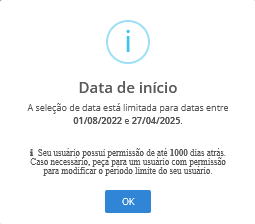
- Data de fim: Selecione a data até a qual deseja visualizar as movimentações.
Atenção: Ao lado do campo Data de fim, há um ícone de informações ![]() que, ao ser clicado, exibe as regras de consulta do período para o usuário. Será exibida uma data que indica o limite máximo para o início da consulta, ou seja, a data mais antiga que pode ser selecionada. É importante saber que essa data é a mesma que a primeira data exibida no aviso do campo Data de início. Exemplo:
que, ao ser clicado, exibe as regras de consulta do período para o usuário. Será exibida uma data que indica o limite máximo para o início da consulta, ou seja, a data mais antiga que pode ser selecionada. É importante saber que essa data é a mesma que a primeira data exibida no aviso do campo Data de início. Exemplo:

Atenção: As datas nos campos Data de início e Data de fim são limitadas para que o usuário acesse movimentações apenas dentro do período permitido. Se for necessário alterar esse limite, é necessário entrar em contato com o administrador do sistema e solicitar a alteração do parâmetro Máximo tempo permitido NF Devolução (dias) na tela Gestão de usuários, dentro do grupo Nota, para o usuário que deseja que o limite seja alterado.
- Visualizar apenas movimentações que ainda não foram totalmente realizadas: Ative o parâmetro para exibir na tabela apenas as movimentações de transações que ainda não foram concluídas, junto com as notas consultadas. Se desativado, também serão exibidas as movimentações de transações já realizadas.
Os campos obrigatórios do filtro são sinalizados com um asterisco vermelho. Os demais campos são opcionais e podem ser preenchidos pelo usuário apenas se desejado. Caso nenhuma opção seja preenchida nos campos opcionais, o sistema retornará todas as opções disponíveis para o usuário.

- 10 Linhas: Ao clicar neste botão, o usuário pode selecionar a quantidade de linhas que deseja visualizar na consulta. As opções disponíveis são: 10 Linhas, 50 Linhas, 100 Linhas, 1000 Linhas ou Todas as Linhas.
- Consultar: Ao clicar neste botão, a consulta é efetuada na página. Isso significa que todos os filtros selecionados pelo usuário serão aplicados à tabela de consulta, assim como a quantidade de linhas escolhida para visualização.
- Cancelar: Ao clicar neste botão, a consulta em andamento será cancelada, permitindo que os campos do filtro possam ser alterados.
Atenção: Nesta tela, não é possível alterar o filtro enquanto uma consulta estiver em andamento. Para modificar os campos do filtro após clicar em Consultar, é necessário clicar em Cancelar para encerrar a consulta e liberar o filtro novamente.
- Limpar Filtro: Ao clicar neste botão, todos os campos do filtro preenchidos pelo usuário serão limpos.
Após selecionar os filtros desejados, escolha a quantidade de linhas no campo denominado 10 linhas e clique em Consultar para realizar a consulta. A tela retornará as informações encontradas, exibindo os seguintes dados:
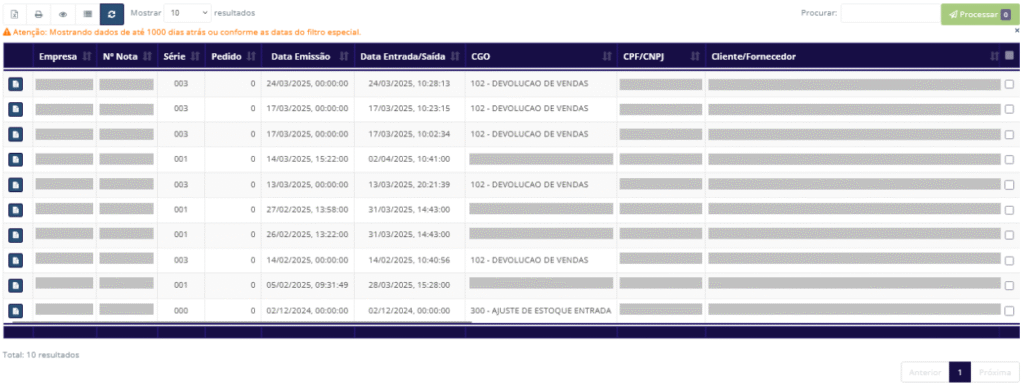
- Ações: Exibe os ícones das ações disponíveis para auxiliar o usuário no gerenciamento das movimentações.
Para obter mais informações sobre as funcionalidades disponíveis na coluna Ações, clique aqui.
A coluna Ações contém dois ícones, cada um com diferentes funcionalidades para auxiliar no gerenciamento das movimentações. A seguir, as funcionalidades disponíveis em cada ícone são:
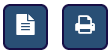
Todos os botões presentes na coluna Ações da tela Movimentação sem XML
 Exibir informações: Esta funcionalidade tem como principal função exibir as informações relacionadas à movimentação, divididas entre as abas Produtos e Financeiro. Isso significa que, através desse ícone, o usuário pode apenas visualizar as informações relacionadas à movimentação, sem a possibilidade de realizar qualquer alteração.
Exibir informações: Esta funcionalidade tem como principal função exibir as informações relacionadas à movimentação, divididas entre as abas Produtos e Financeiro. Isso significa que, através desse ícone, o usuário pode apenas visualizar as informações relacionadas à movimentação, sem a possibilidade de realizar qualquer alteração.
Atenção: O ícone da funcionalidade Exibir informações só é exibido para movimentações com status Concluído ou Autorizado.
Para visualizar as informações relacionadas à movimentação, clique no ícone Exibir informações da nota fiscal desejada.
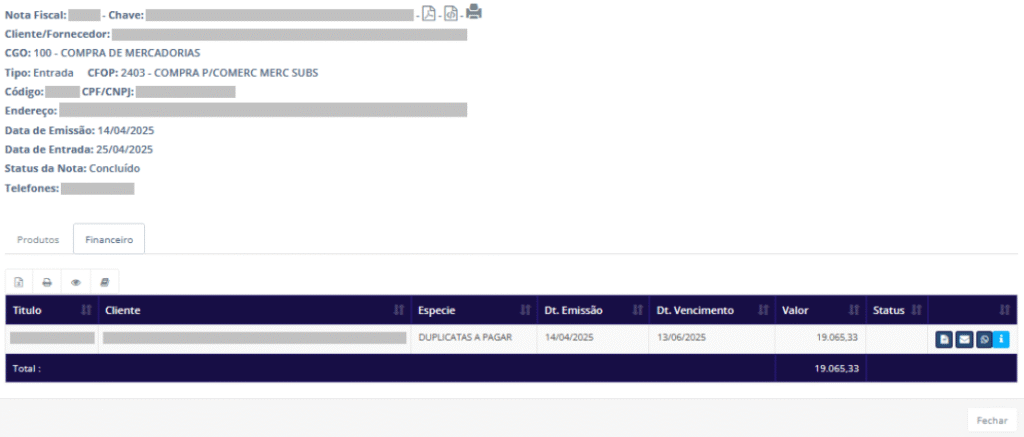
Inicialmente, é exibido o cabeçalho da movimentação com as informações sobre a nota fiscal.
Para obter mais detalhes sobre as informações presentes do cabeçalho, clique aqui.
- Nota fiscal: Exibe o número da nota fiscal.
- Chave: Exibe a chave da nota fiscal eletrônica.
- Cliente/Fornecedor: Exibe o cliente ou o fornecedor associado à nota fiscal.
- CGO: Exibe o CGO associado à nota fiscal.
- Tipo: Exibe o tipo das movimentações a serem processadas, podendo ser Entrada ou Saída.
- CFOP: Exibe o CFPO associado à nota fiscal.
- Código: Exibe o código associado à nota fiscal.
- CPF/CNPJ: Exibe o CPF ou CNPJ associado ao cliente ou fornecedor da nota fiscal.
- Endereço: Exibe o endereço associado ao cliente ou fornecedor da nota fiscal.
- Data de emissão: Exibe a data em que a nota fiscal foi emitida.
- Data de entrada: Exibe a data de entrada da nota fiscal.
- Status da nota: Exibe o status na qual a nota fiscal está.
- Telefone: Exibe o número de telefone associado ao cliente ou fornecedor da nota fiscal.
Além disso, no cabeçalho existem três ícones que permitem realizar ações gerais relacionadas às informações da nota fiscal:
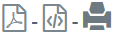
Todos os botões presentes no cabeçalho na tela Movimentação sem XML
 Donwload DANFE: Ao clicar neste botão, o usuário pode exportar o DANFE (Documento Auxiliar da Nota Fiscal Eletrônica) da nota fiscal para um arquivo PDF.
Donwload DANFE: Ao clicar neste botão, o usuário pode exportar o DANFE (Documento Auxiliar da Nota Fiscal Eletrônica) da nota fiscal para um arquivo PDF. Donwload XML: Ao clicar neste botão, o usuário pode exportar o arquivo XML da nota fiscal.
Donwload XML: Ao clicar neste botão, o usuário pode exportar o arquivo XML da nota fiscal. Espelho da nota fiscal: Ao clicar neste botão, o usuário pode exportar um espelho da nota fiscal, com todas as suas informações, para um arquivo PDF.
Espelho da nota fiscal: Ao clicar neste botão, o usuário pode exportar um espelho da nota fiscal, com todas as suas informações, para um arquivo PDF.
Após visualizar as informações do cabeçalho, acesse a aba Produtos. A seguir, as informações que compõem a aba Produtos são:
Para obter mais detalhes sobre as informações presentes na aba Produtos, clique aqui.
- Número: Exibe a sequência em que o item está posicionado entre os demais itens da nota fiscal.
- Produto: Exibe o código do produto na nota fiscal.
- Descrição: Exibe a descrição do produto na nota fiscal.
- Variação: Exibe a variação do produto na nota fiscal.
- Tipo: Exibe o tipo do produto da nota fiscal.
- Nota fiscal referenciada: Exibe o número da nota fiscal referenciada do produto da nota fiscal, se houver.
- Quantidade: Exibe a quantidade do produto na nota fiscal.
- Valor da unidade: Exibe o valor da unidade do produto na nota fiscal.
- Valor total do produto: Exibe o valor total do produto na nota fiscal.
- CFOP: Exibe o CFOP (Código Fiscal de Operações e de Prestações) do produto na nota fiscal.
- CST ICMS: Exibe o CST (Código de Situação Tributária) do imposto ICMS (Imposto sobre Circulação de Mercadorias e Serviços) do produto na nota fiscal.
- CSOSN: Exibe o CSOSN (Código de Situação da Operação no Simples Nacional) do produto na nota fiscal.
- BC ICMS: Exibe a base de cálculo do imposto ICMS (Imposto sobre Circulação de Mercadorias e Serviços) do produto na nota fiscal.
- Alíquota ICMS: Exibe a alíquota do imposto ICMS (Imposto sobre Circulação de Mercadorias e Serviços) do produto na nota fiscal.
- Valor ICMS: Exibe o valor do imposto ICMS (Imposto sobre Circulação de Mercadorias e Serviços) do produto na nota fiscal.
- Alíquota de crédito SN: Exibe a alíquota do SN (Simples Nacional) do produto na nota fiscal.
- Valor de crédito SN: Exibe o valor do SN (Simples Nacional) do produto na nota fiscal.
- BC PIS: Exibe a base de cálculo do imposto PIS (Programa de Integração Social) do produto na nota fiscal.
- CST PIS: Exibe o CST (Código de Situação Tributária) do imposto PIS (Programa de Integração Social) do produto na nota fiscal.
- Alíquota PIS: Exibe a alíquota do PIS (Programa de Integração Social) do produto na nota fiscal.
- Valor PIS: Exibe o valor do PIS (Programa de Integração Social) do produto na nota fiscal.
- BC COFINS: Exibe a base de cálculo do imposto COFINS (Contribuição para o Financiamento da Seguridade Social) do produto na nota fiscal.
- CST COFINS: Exibe o CST (Código de situação tributária) do imposto COFINS (Contribuição para o Financiamento da Seguridade Social) do produto na nota fiscal.
- Alíquota COFINS: Exibe a alíquota do COFINS (Contribuição para o Financiamento da Seguridade Social) do produto na nota fiscal.
- Valor COFINS: Exibe o valor do COFINS (Contribuição para o Financiamento da Seguridade Social) do produto na nota fiscal.
- BC IPI: Exibe a base de cálculo do imposto IPI (Imposto sobre Produtos Industrializados) do produto na nota fiscal.
- Alíquota IPI: Exibe a alíquota do IPI (Imposto sobre Produtos Industrializados) do produto na nota fiscal.
- Valor IPI: Exibe o valor do IPI (Imposto sobre Produtos Industrializados) do produto na nota fiscal.
- BC FCP: Exibe a base de cálculo do imposto FCP (Fundo de Combate à Pobreza) do produto na nota fiscal.
- Alíquota FCP: Exibe a alíquota do FCP (Fundo de Combate à Pobreza) do produto na nota fiscal.
- BC ST: Exibe a base de cálculo do imposto ST (Substituição Tributária) do produto na nota fiscal.
- MVA: Exibe o valor da MVA (Margem de Valor Agregado) do produto na nota fiscal.
- Alíquota ST: Exibe a alíquota do ST (Substituição Tributária) do produto na nota fiscal.
- Valor ST: Exibe o valor do ST (Substituição Tributária) do produto na nota fiscal.
- Desconto total: Exibe o valor total do desconto do produto na nota fiscal.
- Valor total do item: Exibe o valor total do item do produto na nota fiscal.
Por fim, sobre a tabela da aba Produtos, existem três botões e um campo que realizam ações gerais na tabela:
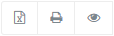

Todos os botões presentes sobre a tabela na tela Movimentação sem XML, aba Produtos
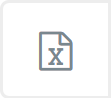 Exportar para Excel: Ao clicar neste botão, o usuário pode exportar a tabela com as informações exibidas para um arquivo Excel.
Exportar para Excel: Ao clicar neste botão, o usuário pode exportar a tabela com as informações exibidas para um arquivo Excel.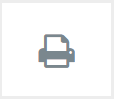 Exportar para PDF: Ao clicar neste botão, o usuário pode exportar a tabela com as informações exibidas para um arquivo PDF.
Exportar para PDF: Ao clicar neste botão, o usuário pode exportar a tabela com as informações exibidas para um arquivo PDF.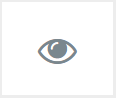 Ocultar ou Exibir Colunas: Ao clicar neste botão, o usuário pode definir quais colunas da tabela deseja visualizar, ocultando ou exibindo as colunas conforme desejado.
Ocultar ou Exibir Colunas: Ao clicar neste botão, o usuário pode definir quais colunas da tabela deseja visualizar, ocultando ou exibindo as colunas conforme desejado.- Procurar: Ao preencher este campo, o usuário pode pesquisar por qualquer informação exibida na tabela, digitando o termo de busca. Essa função atua como um filtro rápido para a tabela, retornando os resultados da pesquisa instantaneamente sobre as linhas já visíveis de uma consulta feita anteriormente.
Por fim, após visualizar as informações da aba Produtos, acesse a aba Financeiro. A seguir, as informações que compõem a aba Financeiro são:
Para obter mais detalhes sobre as informações presentes na aba Financeiro, clique aqui.
- Título: Exibe o número de identificação do título.
- Cliente: Exibe o nome do cliente ou fornecedor associado ao título.
- Espécie: Exibe a espécie associada ao título.
- Data de emissão: Exibe a data em que o título foi emitido.
- Data de vencimento: Exibe a data de vencimento do título.
- Valor: Exibe o valor em aberto do título, ou seja, quanto ainda falta para ser pago.
- Status: Exibe a situação na qual o título está.
- Ações: Exibe os ícones das ações disponíveis para auxiliar o usuário no gerenciamento dos títulos.
Para obter mais informações sobre as funcionalidades disponíveis na coluna Ações da aba Financeiro, clique aqui.
A coluna Ações contém quatro ícones, cada um com diferentes funcionalidades para auxiliar no gerenciamento dos títulos. A seguir, as funcionalidades disponíveis em cada ícone são:
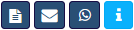
Todos os botões presentes na coluna Ações da tela Movimentação sem XML, aba Financeiro
 Boleto: Esta funcionalidade tem como principal função gerar o boleto atualizado do título selecionado.
Boleto: Esta funcionalidade tem como principal função gerar o boleto atualizado do título selecionado.
Para saber mais sobre essa funcionabilidade, clique aqui.
 Enviar Boleto Atualizado por E-mail: Esta funcionalidade tem como principal objetivo enviar o boleto atualizado do título selecionado para o e-mail do cliente associado ao título.
Enviar Boleto Atualizado por E-mail: Esta funcionalidade tem como principal objetivo enviar o boleto atualizado do título selecionado para o e-mail do cliente associado ao título.
Para saber mais sobre essa funcionabilidade, clique aqui.
 WhatsApp: Esta funcionalidade tem como principal objetivo enviar o boleto atualizado do título selecionado para o WhatsApp do número de celular do cliente associado ao título.
WhatsApp: Esta funcionalidade tem como principal objetivo enviar o boleto atualizado do título selecionado para o WhatsApp do número de celular do cliente associado ao título. Informações: Esta funcionalidade tem como principal função consultar as informações de um título. Isso significa que, através desse ícone, o usuário pode apenas visualizar as informações relacionadas ao título, sem a possibilidade de realizar qualquer alteração.
Informações: Esta funcionalidade tem como principal função consultar as informações de um título. Isso significa que, através desse ícone, o usuário pode apenas visualizar as informações relacionadas ao título, sem a possibilidade de realizar qualquer alteração.
Para saber mais sobre essa funcionabilidade, clique aqui.
Por fim, sobre a tabela da aba Financeiro, existem quatro botões e um campo que realizam ações gerais na tabela:
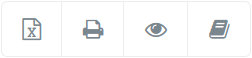

Todos os botões presentes sobre a tabela na tela Movimentação sem XML, aba Financeiro
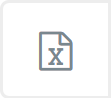 Exportar para Excel: Ao clicar neste botão, o usuário pode exportar a tabela com as informações exibidas para um arquivo Excel.
Exportar para Excel: Ao clicar neste botão, o usuário pode exportar a tabela com as informações exibidas para um arquivo Excel.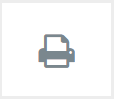 Exportar para PDF: Ao clicar neste botão, o usuário pode exportar a tabela com as informações exibidas para um arquivo PDF.
Exportar para PDF: Ao clicar neste botão, o usuário pode exportar a tabela com as informações exibidas para um arquivo PDF.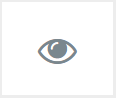 Ocultar ou Exibir Colunas: Ao clicar neste botão, o usuário pode definir quais colunas da tabela deseja visualizar, ocultando ou exibindo as colunas conforme desejado.
Ocultar ou Exibir Colunas: Ao clicar neste botão, o usuário pode definir quais colunas da tabela deseja visualizar, ocultando ou exibindo as colunas conforme desejado.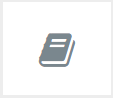 Múltiplos boletos: Ao clicar neste botão, o usuário pode gerar múltiplos boletos para títulos criados com a espécie do tipo Duplicatas, que podem ser tanto A pagar quanto A receber. Para utilizar esse botão, é necessário selecionar pelo menos um título, podendo selecionar mais de um.
Múltiplos boletos: Ao clicar neste botão, o usuário pode gerar múltiplos boletos para títulos criados com a espécie do tipo Duplicatas, que podem ser tanto A pagar quanto A receber. Para utilizar esse botão, é necessário selecionar pelo menos um título, podendo selecionar mais de um.
Para saber mais sobre essa funcionabilidade, clique aqui.
- Procurar: Ao preencher este campo, o usuário pode pesquisar por qualquer informação exibida na tabela, digitando o termo de busca. Esta função atua como um filtro rápido para a tabela, retornando os resultados da pesquisa instantaneamente sobre as linhas já visíveis de uma consulta feita anteriormente.
 Detalhes da movimentação Esta funcionalidade redireciona o usuário para a tela Ordem de compra ou Bonificação, onde estão disponíveis mais informações sobre a movimentação, como dados do emitente, dos produtos e do pedido.
Detalhes da movimentação Esta funcionalidade redireciona o usuário para a tela Ordem de compra ou Bonificação, onde estão disponíveis mais informações sobre a movimentação, como dados do emitente, dos produtos e do pedido.
Atenção: O ícone da funcionalidade Detalhes da movimentação só é exibido para movimentações vinculadas a um CGO cuja fonte de produtos esteja definida como OC no campo Fonte de produtos, na tela Cadastro de CGO.
Para visualizar as informações relacionadas à movimentação na tela Ordem de compra ou Bonificação, clique no ícone Detalhes da movimentação da nota fiscal desejada.
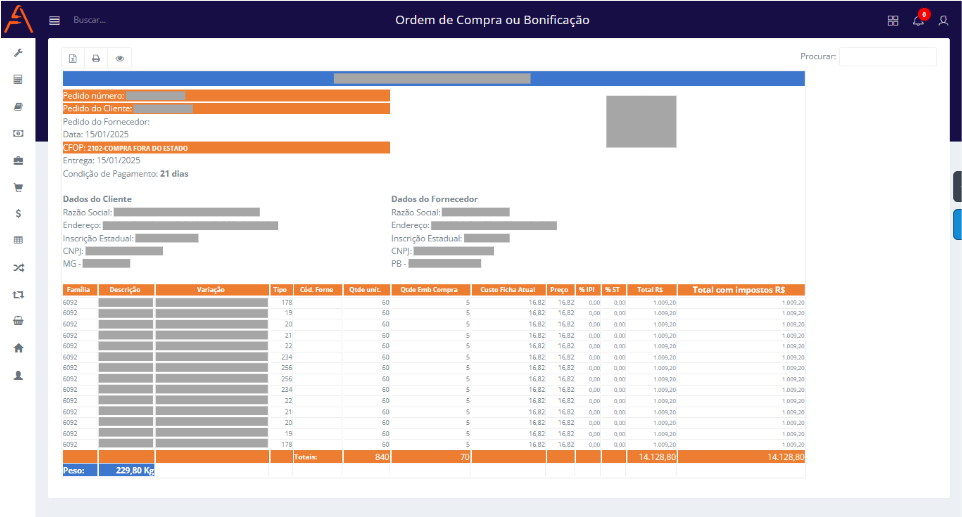
- Empresa: Exibe a empresa associada à movimentação.
- N° Nota: Exibe o número da nota fiscal.
- Série: Exibe número de série associado à nota fiscal.
- Pedido: Exibe o número do pedido associado à nota fiscal.
- Data de emissão: Exibe a data de emissão da nota fiscal.
- Data de entrada/saída: Exibe a data de entrada ou saída da nota fiscal.
- CGO: Exibe o CGO associada à movimentação.
- CNPJ/CPF: Exibe o CPF, no caso de pessoa física, ou o CNPJ, no caso de pessoa jurídica, do cliente ou fornecedor associado à movimentação.
- Fornecedor/Cliente: Exibe o cliente ou o fornecedor associado à movimentação.
- UF: Exibe a UF (Unidade Federativa) de destino da movimentação.
- Ordem de Compra: Exibe o número de identificação da Ordem de compra (OC) associado à movimentação.
- Status: Exibe o status do processo da movimentação.
- Quantidade entregue: Exibe a quantidade de produto entregue em relação ao pedido.
- Valor entregue: Exibe o valor correspondente à quantidade de produtos entregues em relação ao pedido.
Atenção: Os campos Quantidade entregue e Valor entregue são preenchidos apenas em movimentações de ordem de compra e transferência.
- Quantidade devolvida: Exibe a quantidade de produtos devolvidos.
- Valor devolvido: Exibe o valor correspondente à quantidade de produtos devolvidos.
Atenção: Os campos Quantidade devolvida e Valor devolvido são preenchidos apenas em movimentações de devolução.
- Quantidade total: Exibe a quantidade total de produtos da movimentação.
- Valor total: Exibe o valor correspondente à quantidade total de produtos da movimentação.
- Valor restante: Exibe o valor ainda pendente para que a movimentação seja concluída.
- Checkbox: Exibe um checkbox para selecionar a movimentação.
Por fim, sobre a tabela retornada após a consulta, existem sete ícones e um campo que realizam ações gerais na tabela:


Todos os botões presentes sobre a tabela na tela Movimentação sem XML
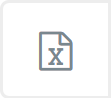 Exportar para Excel: Ao clicar neste botão, o usuário pode exportar a tabela com as informações exibidas para um arquivo Excel.
Exportar para Excel: Ao clicar neste botão, o usuário pode exportar a tabela com as informações exibidas para um arquivo Excel.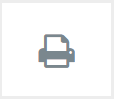 Exportar para PDF: Ao clicar neste botão, o usuário pode exportar a tabela com as informações exibidas para um arquivo PDF.
Exportar para PDF: Ao clicar neste botão, o usuário pode exportar a tabela com as informações exibidas para um arquivo PDF.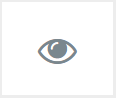 Ocultar ou Exibir Colunas: Ao clicar neste botão, o usuário pode definir quais colunas da tabela deseja visualizar, ocultando ou exibindo as colunas conforme desejado.
Ocultar ou Exibir Colunas: Ao clicar neste botão, o usuário pode definir quais colunas da tabela deseja visualizar, ocultando ou exibindo as colunas conforme desejado. Mostrar apenas clientes/fornecedores selecionados: Ao selecionar uma movimentação de um cliente ou fornecedor e clicar no ícone Mostrar apenas clientes/fornecedores selecionados, a tabela exibirá apenas as outras movimentações da consulta pertencentes ao mesmo cliente ou fornecedor do item selecionado.
Mostrar apenas clientes/fornecedores selecionados: Ao selecionar uma movimentação de um cliente ou fornecedor e clicar no ícone Mostrar apenas clientes/fornecedores selecionados, a tabela exibirá apenas as outras movimentações da consulta pertencentes ao mesmo cliente ou fornecedor do item selecionado. Atualizar tabela: Ao clicar neste botão, a tabela é recarregada para atualizar os valores, caso algum item tenha sido adicionado enquanto a tela estava aberta.
Atualizar tabela: Ao clicar neste botão, a tabela é recarregada para atualizar os valores, caso algum item tenha sido adicionado enquanto a tela estava aberta.- Mostrar 10 resultados: Ao preencher este campo, o usuário pode definir a quantidade de linhas que a tabela irá retornar por página da consulta. Quanto maior o número de linhas por página, menor será o número de páginas resultantes. As opções disponíveis são: 10, 25, 50, 100 ou Todos.
- Procurar: Ao preencher este campo, o usuário pode pesquisar por qualquer informação exibida na tabela, digitando o termo de busca. Esta função atua como um filtro rápido para a tabela, retornando os resultados da pesquisa instantaneamente sobre as linhas já visíveis de uma consulta feita anteriormente.
Além disso, a tabela exibe uma mensagem de alerta informando o número máximo de dias retroativos que o usuário pode utilizar para consultar uma movimentação. Se for necessário alterar esse limite, é necessário entrar em contato com o administrador do sistema e solicitar a alteração do parâmetro Máximo tempo permitido NF Devolução (dias) na tela Gestão de usuários, dentro do grupo Nota, para o usuário que deseja que o limite seja alterado. Exemplo:

COMO PROCESSAR AS MOVIMENTAÇÕES NA TELA MOVIMENTAÇÃO SEM XML
Para processar as movimentações na tela Movimentação sem XML, selecione as movimentações desejadas e clique em Processar:
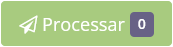
Atenção: Só é possível processar mais de uma movimentação ao mesmo tempo se todas pertencerem ao mesmo cliente ou fornecedor, com mesmo CPF ou CNPJ.
Após selecionar a primeira movimentação, é possível clicar em ![]() para exibir somente as movimentações do mesmo cliente ou fornecedor. Também é possível marcar o checkbox de uma movimentação e, em seguida, clicar no checkbox do cabeçalho da tabela para selecionar automaticamente todas as movimentações pertencentes ao mesmo cliente ou fornecedor.
para exibir somente as movimentações do mesmo cliente ou fornecedor. Também é possível marcar o checkbox de uma movimentação e, em seguida, clicar no checkbox do cabeçalho da tabela para selecionar automaticamente todas as movimentações pertencentes ao mesmo cliente ou fornecedor.
Além disso, ao selecionar uma movimentação, os checkboxes das movimentações de outros clientes ou fornecedores serão bloqueados, impedindo sua seleção.
Por fim, clique em Processar para que as movimentações selecionadas sejam direcionadas para a tela de entrada de nota fiscal correspondente – Entrada de Nota Fiscal Manual, Entrada de Fornecedor, Entrada de Devolução ou Controle de transferência.
Ficou alguma dúvida? Entre em contato com o nosso suporte!
